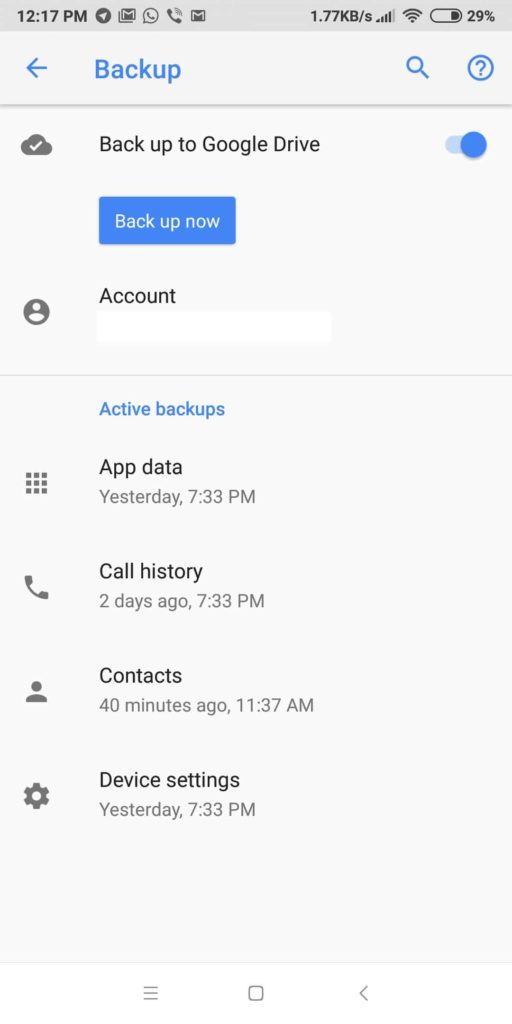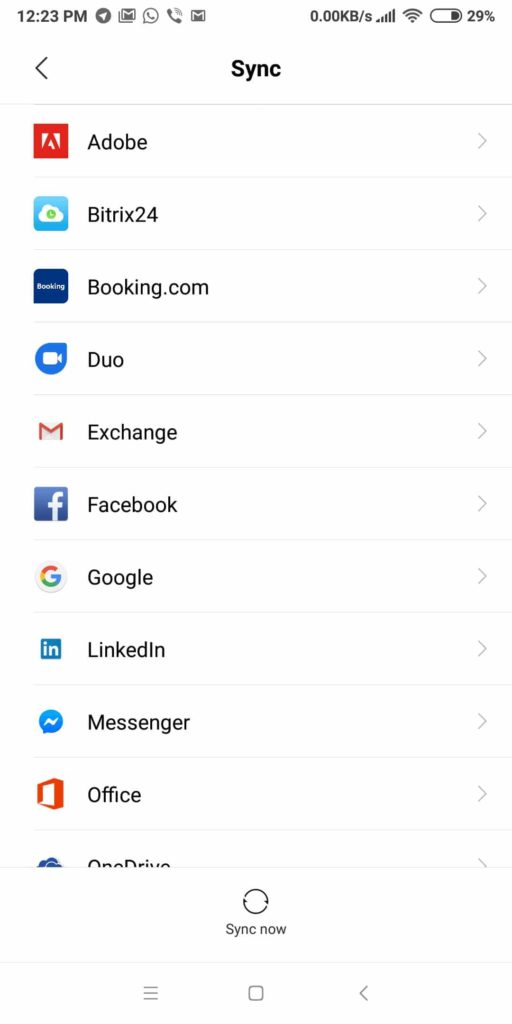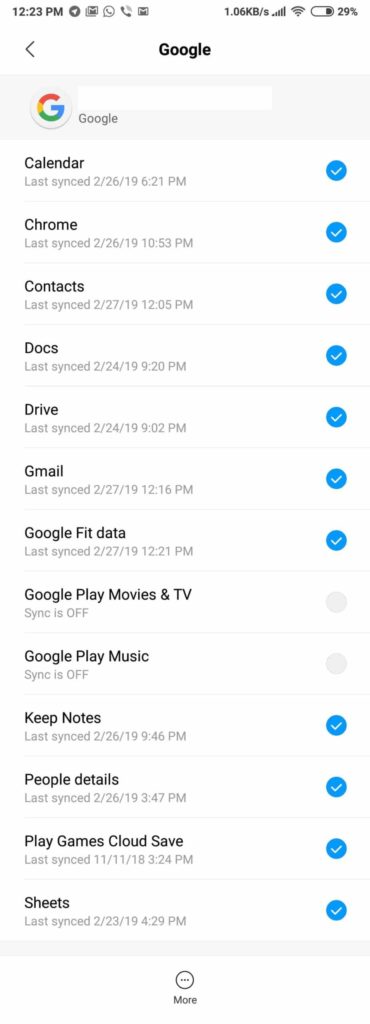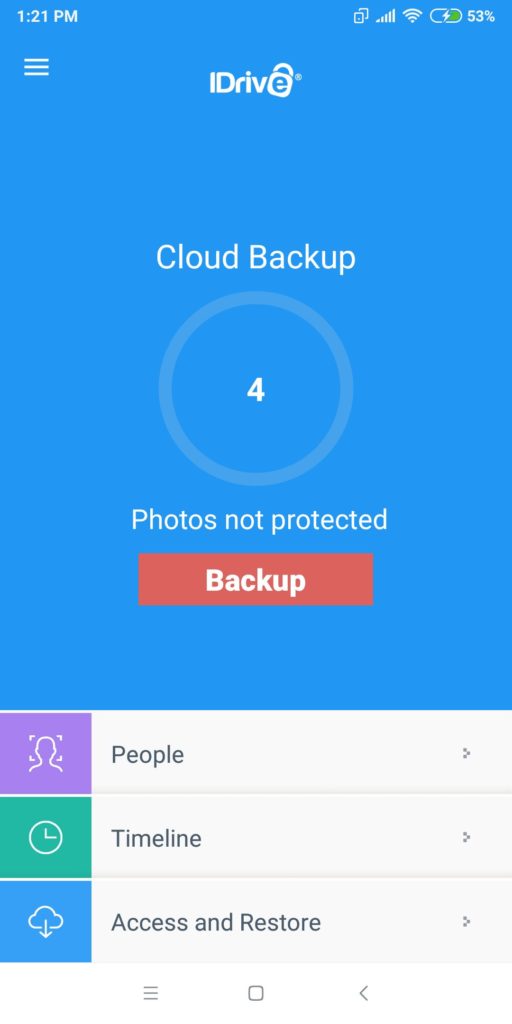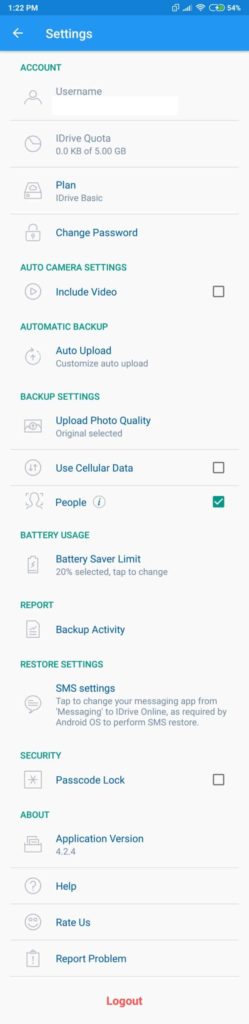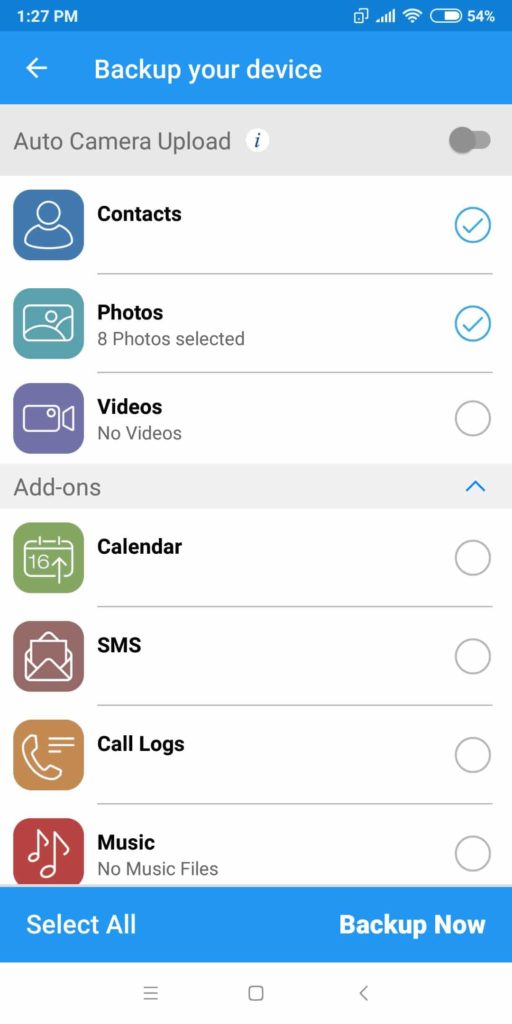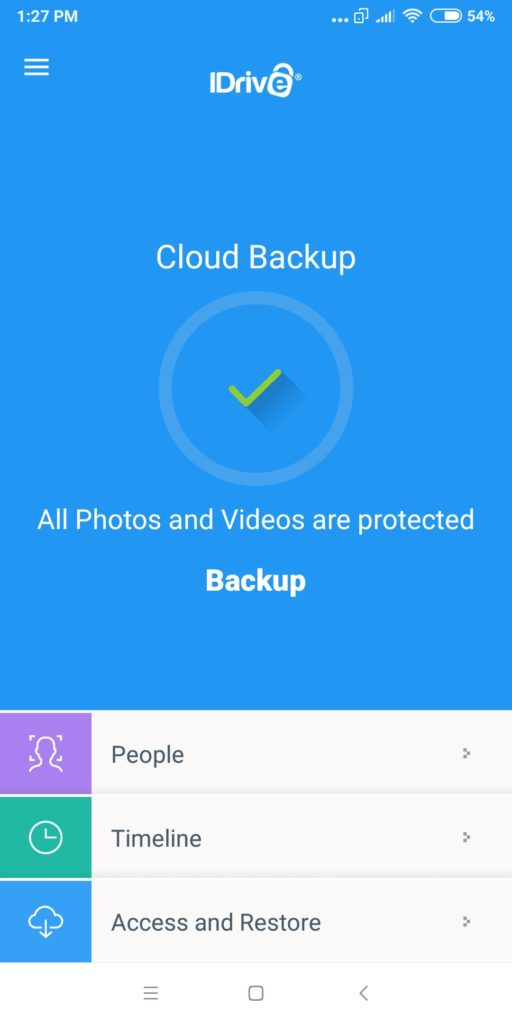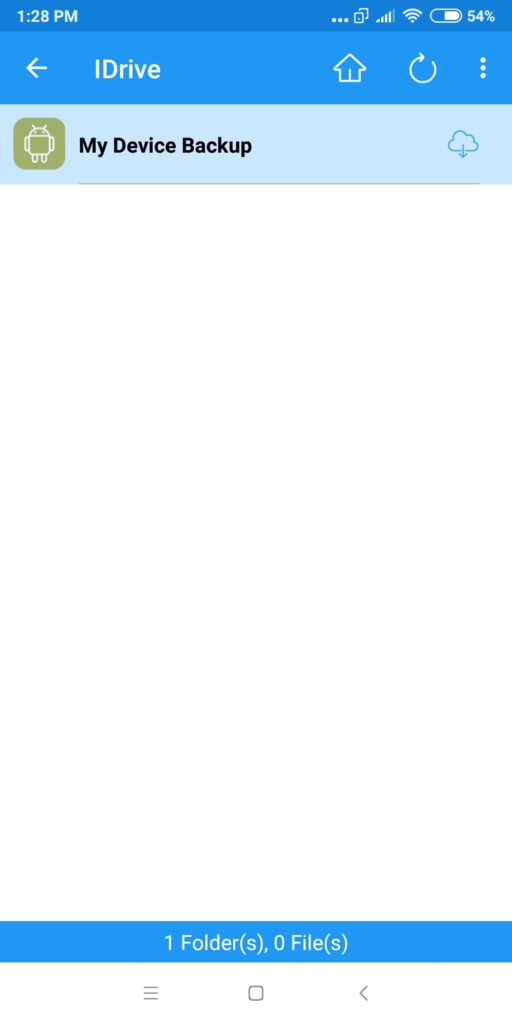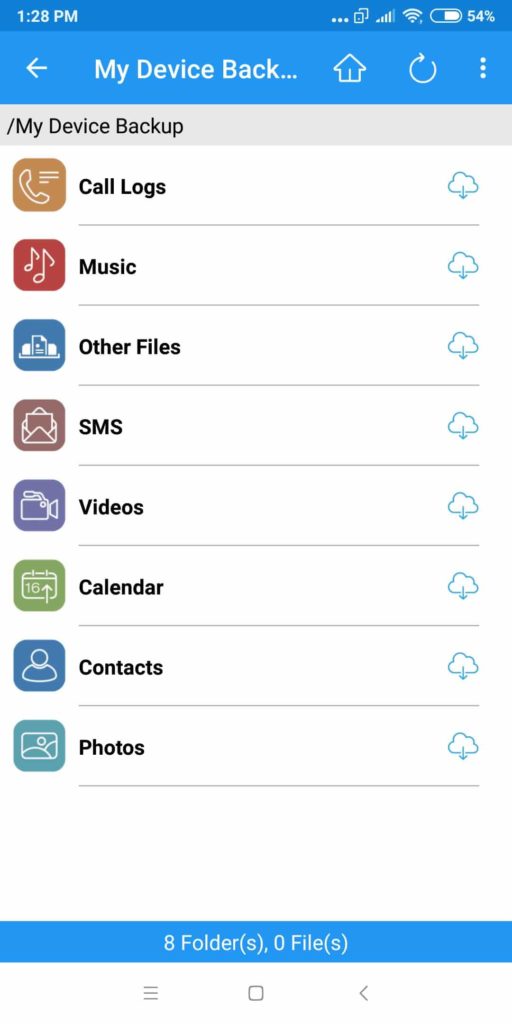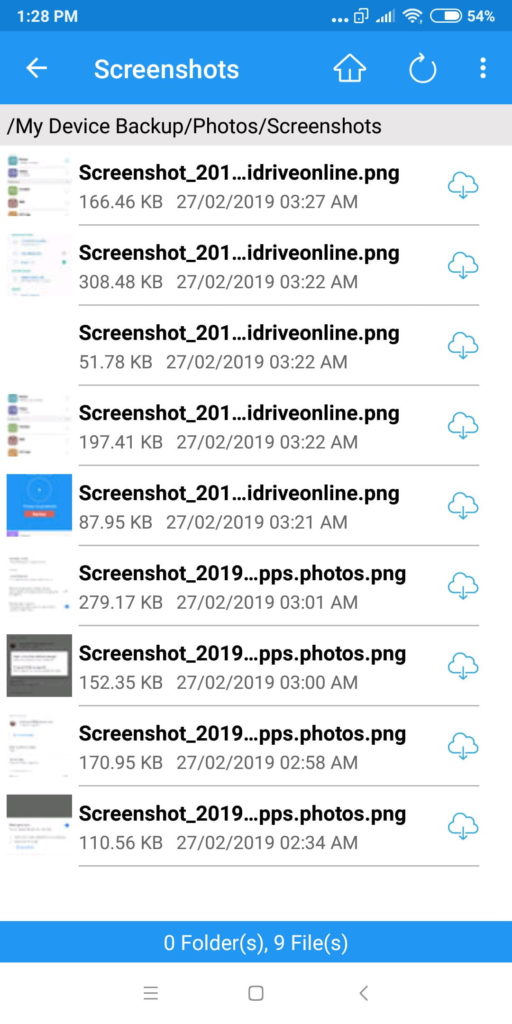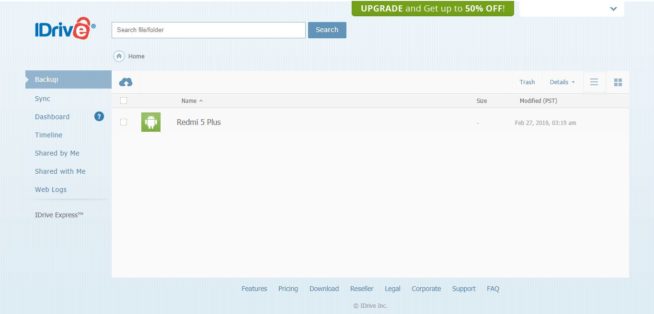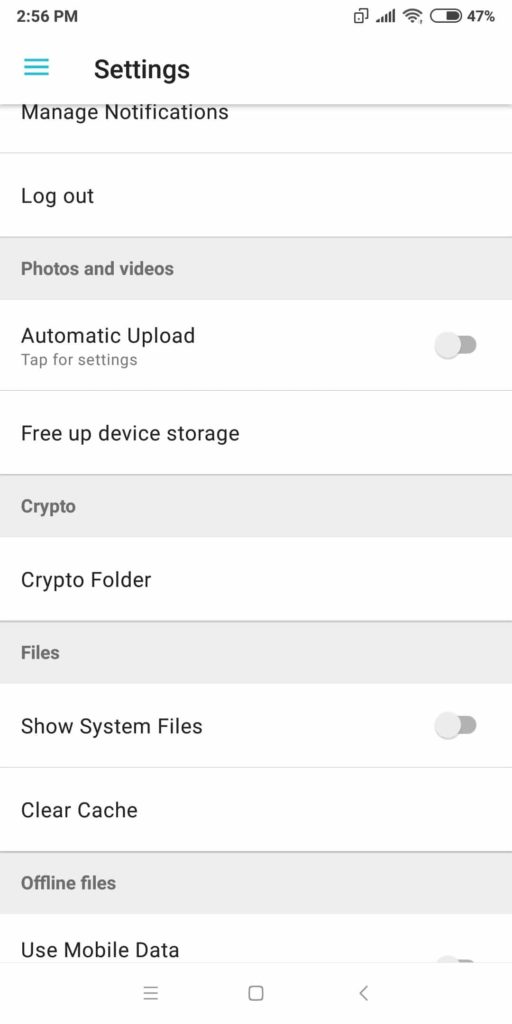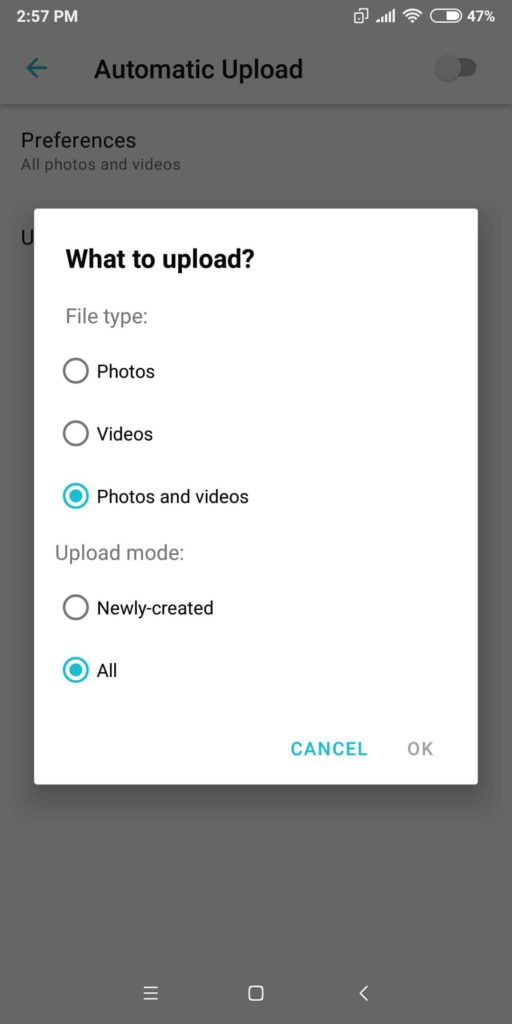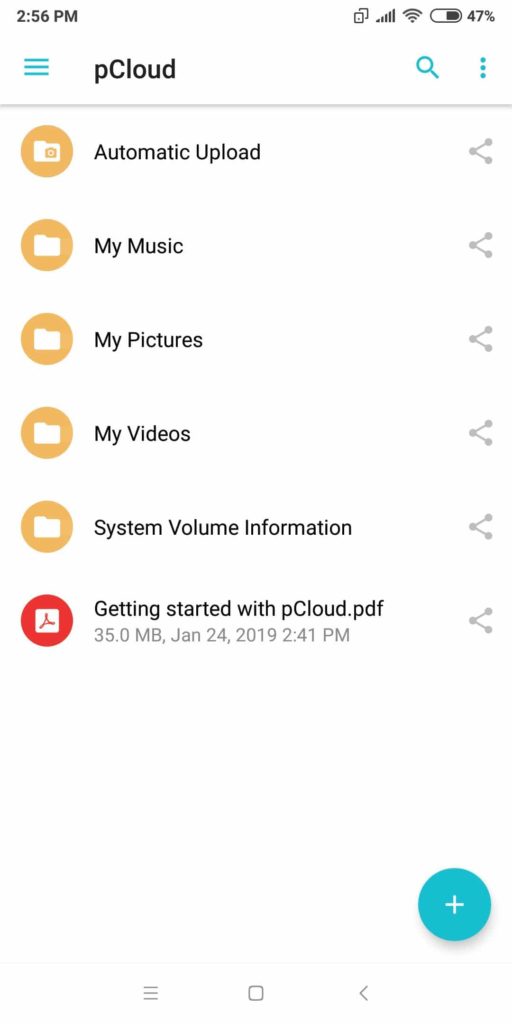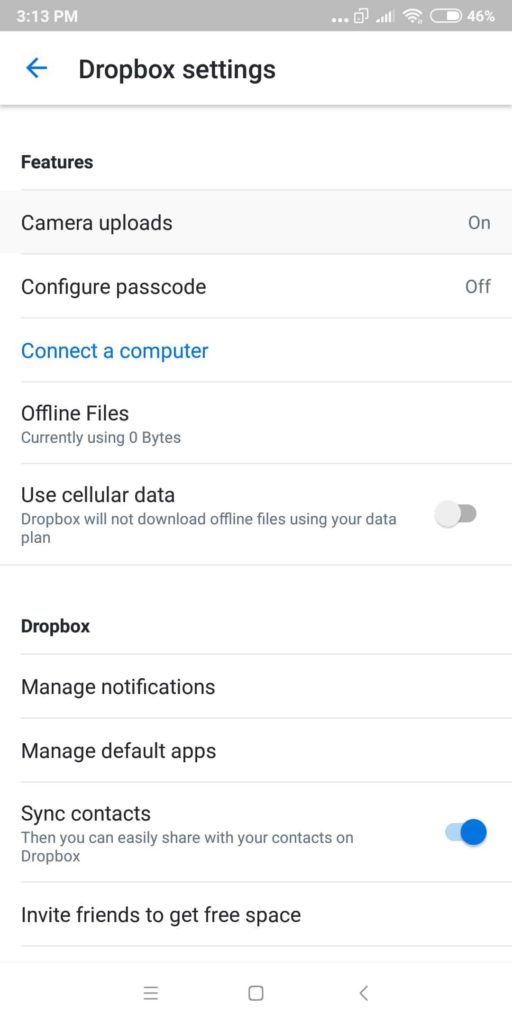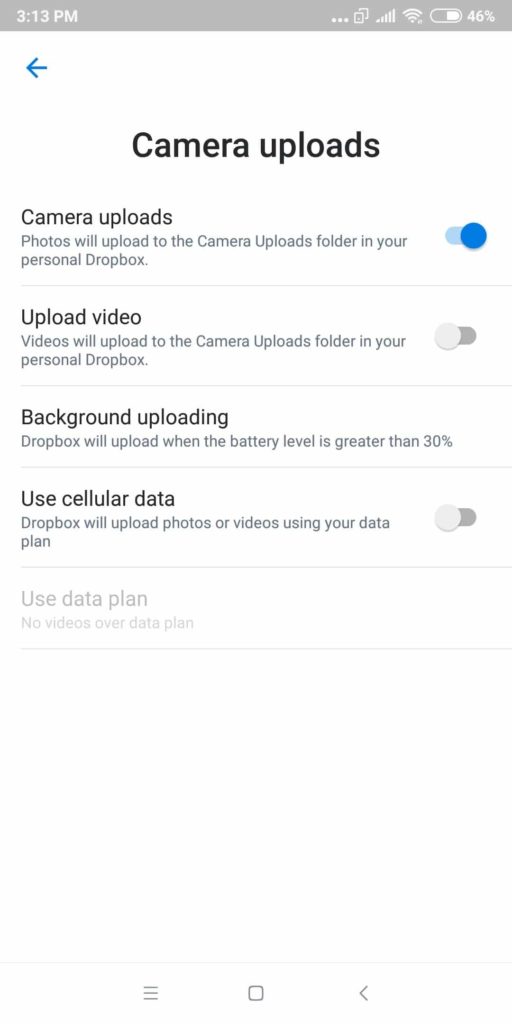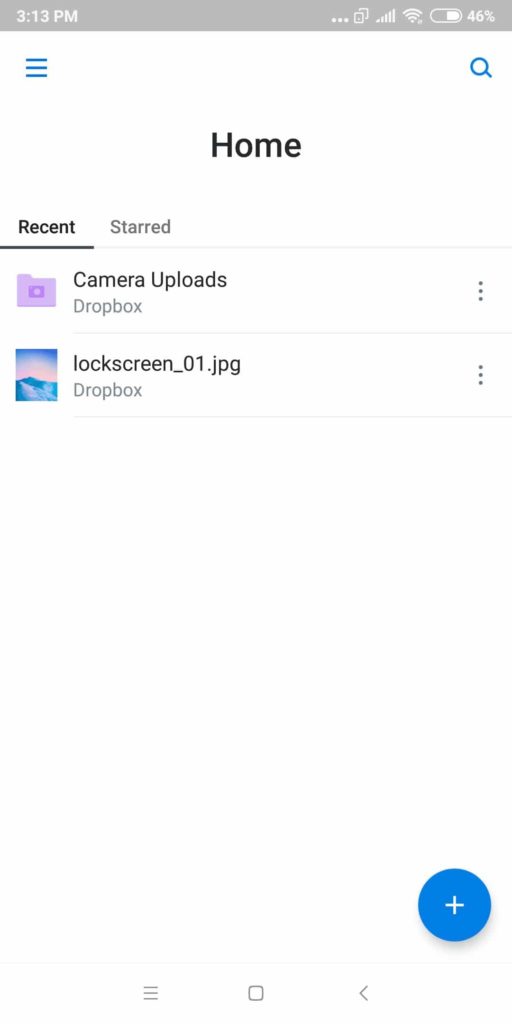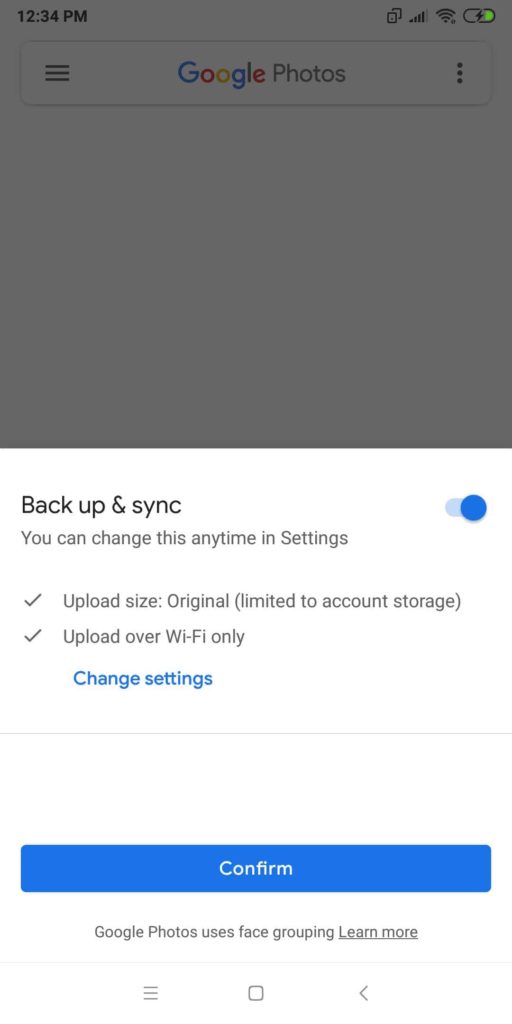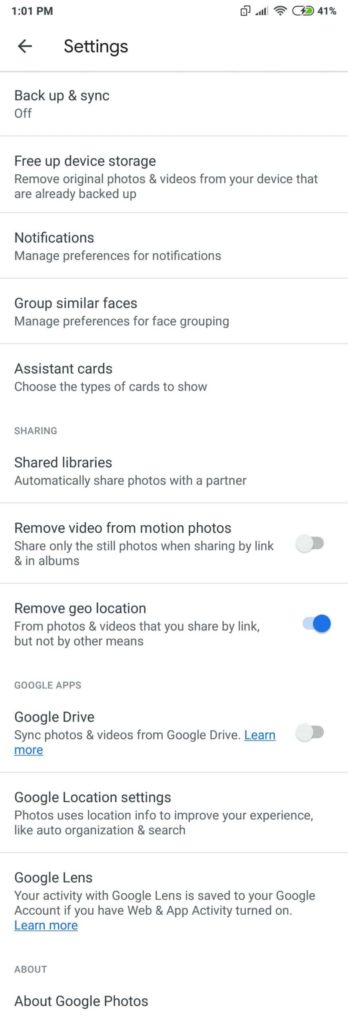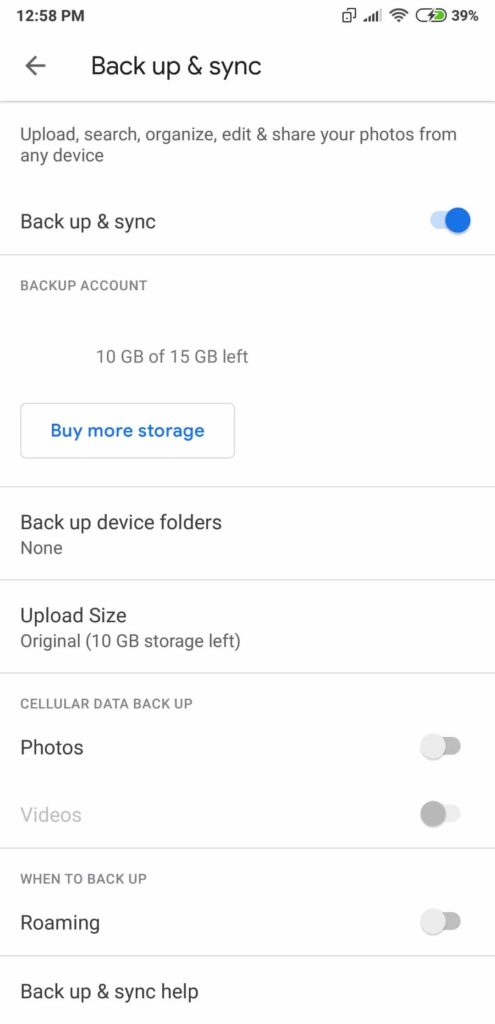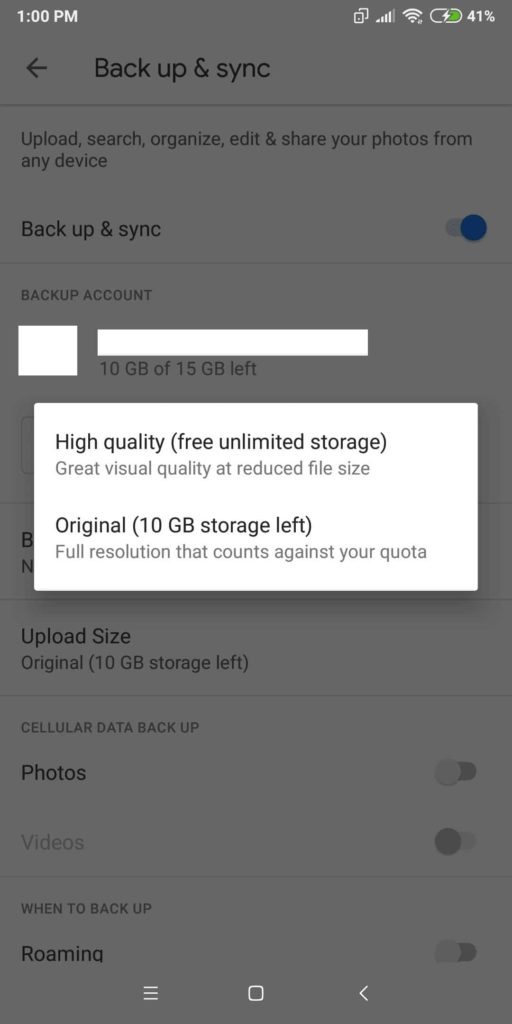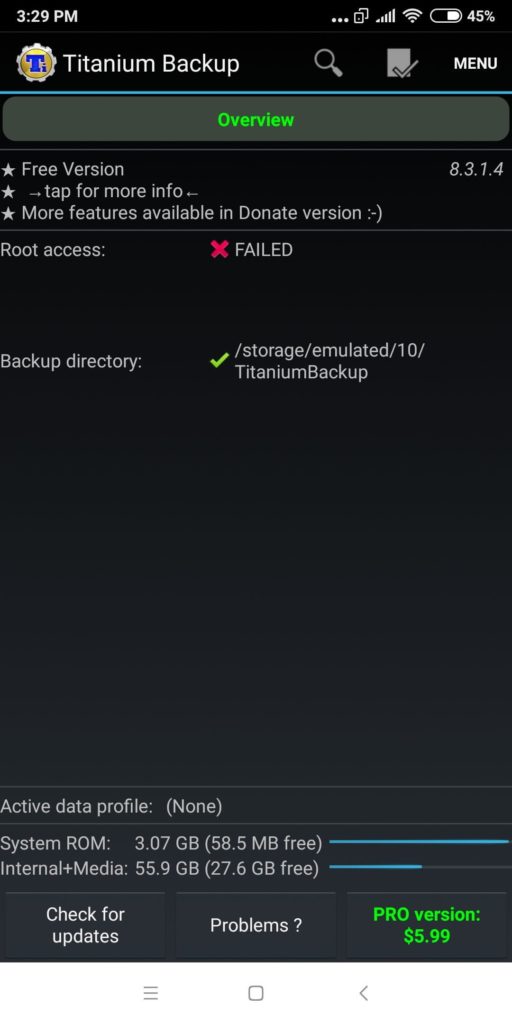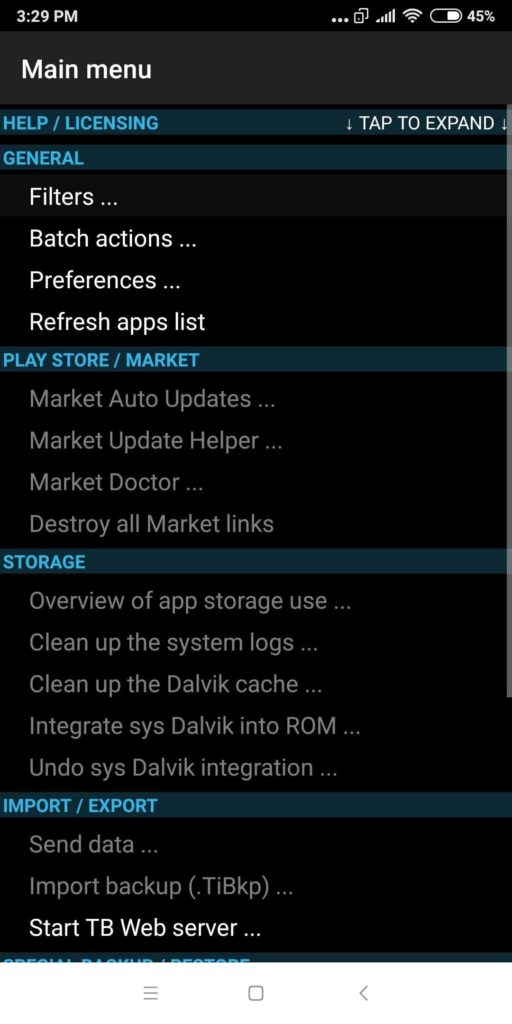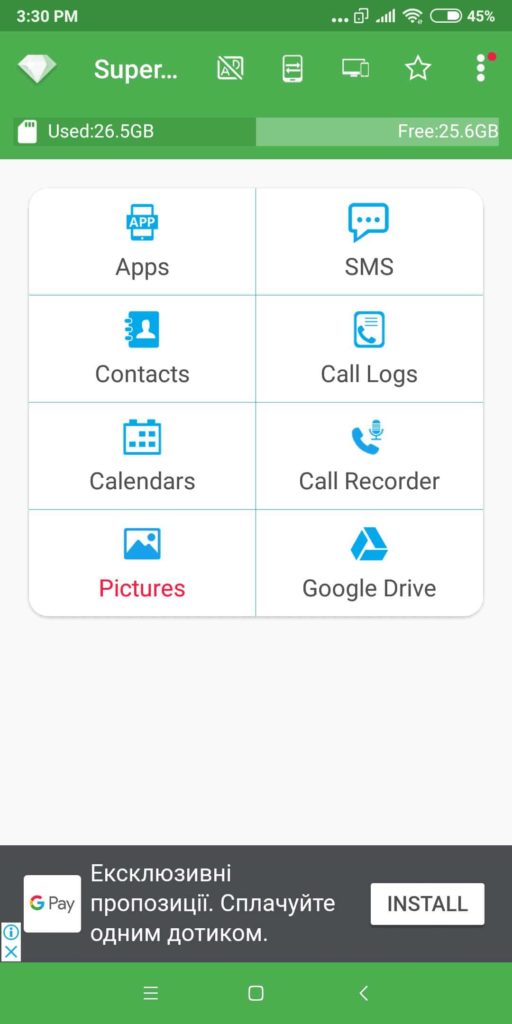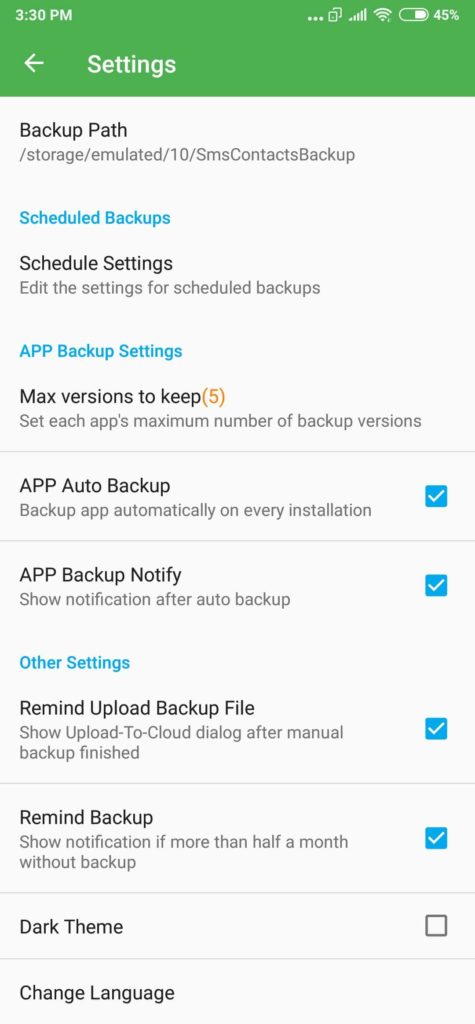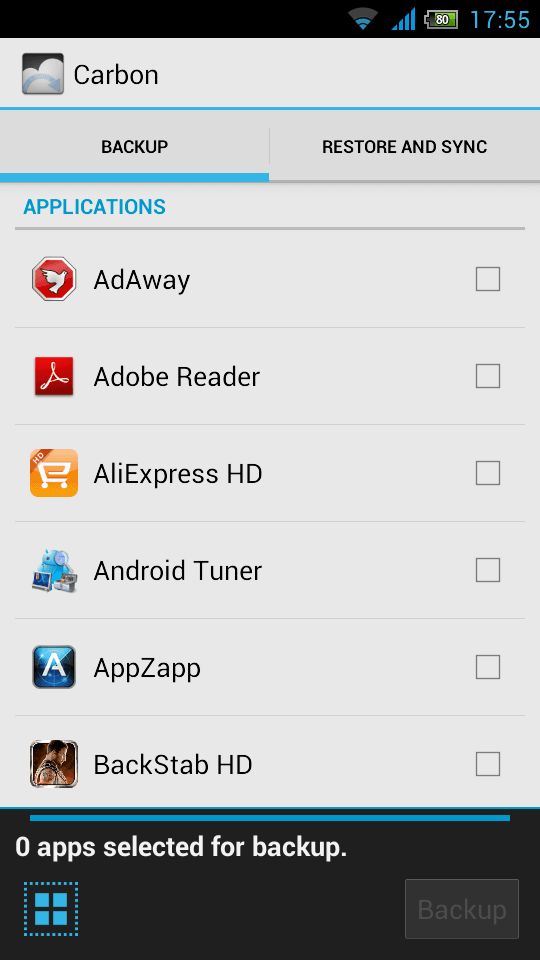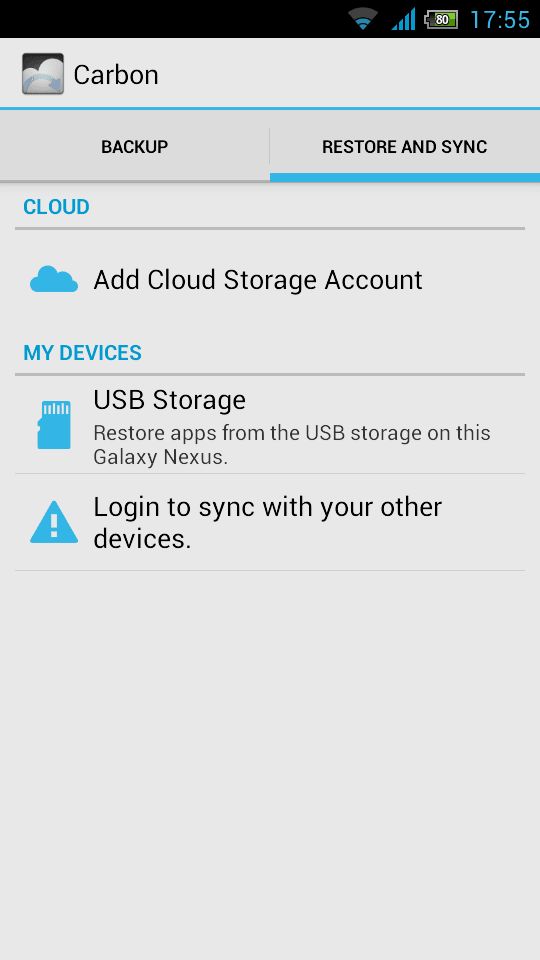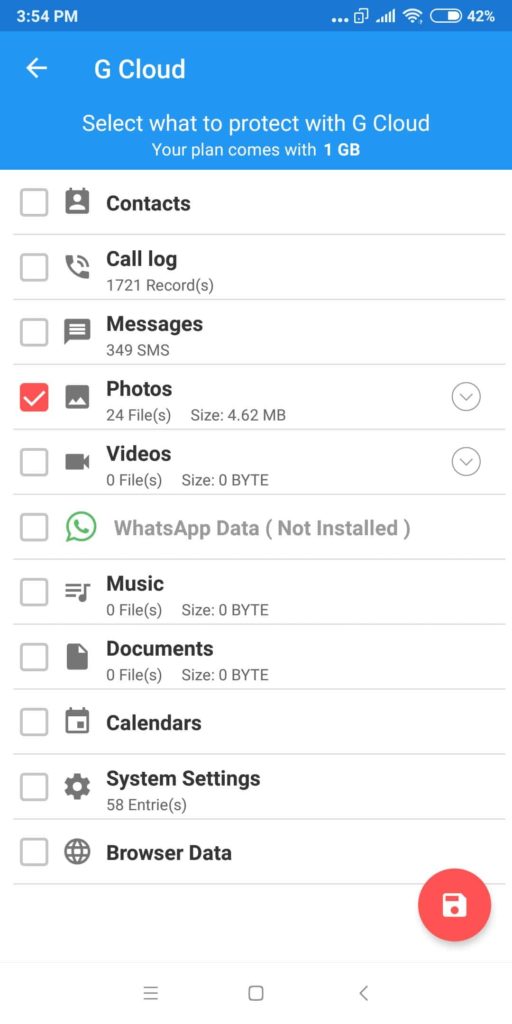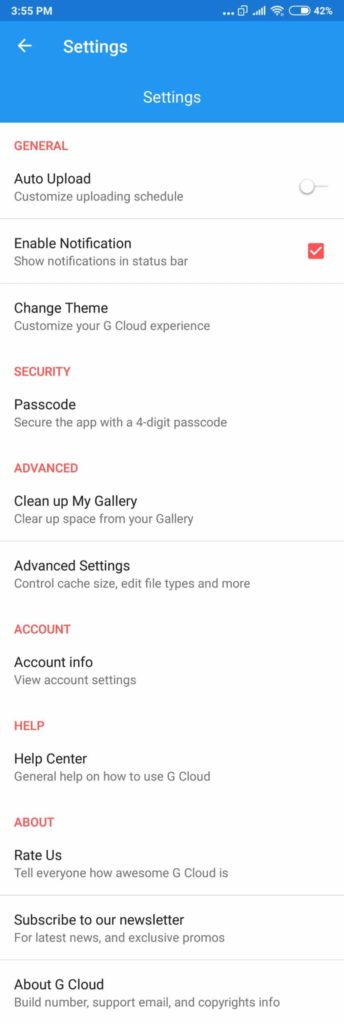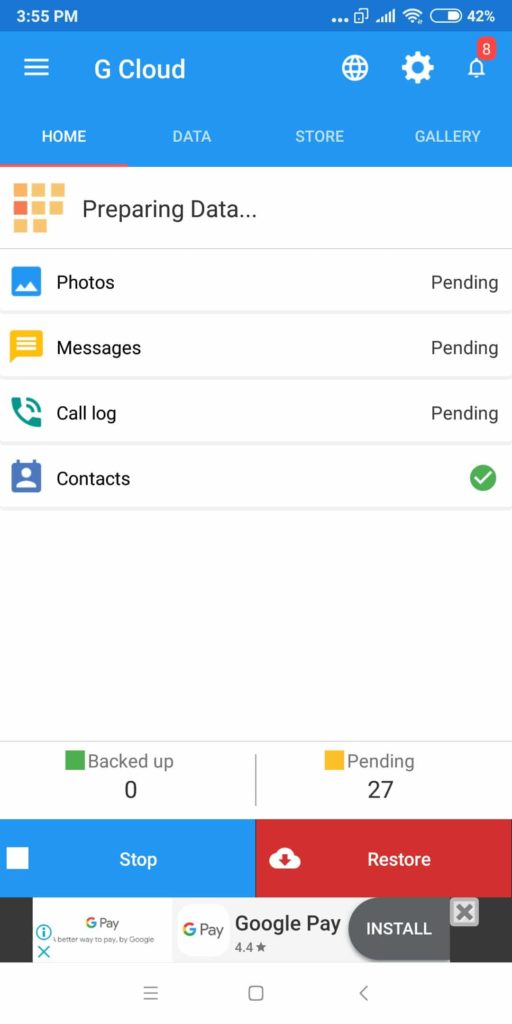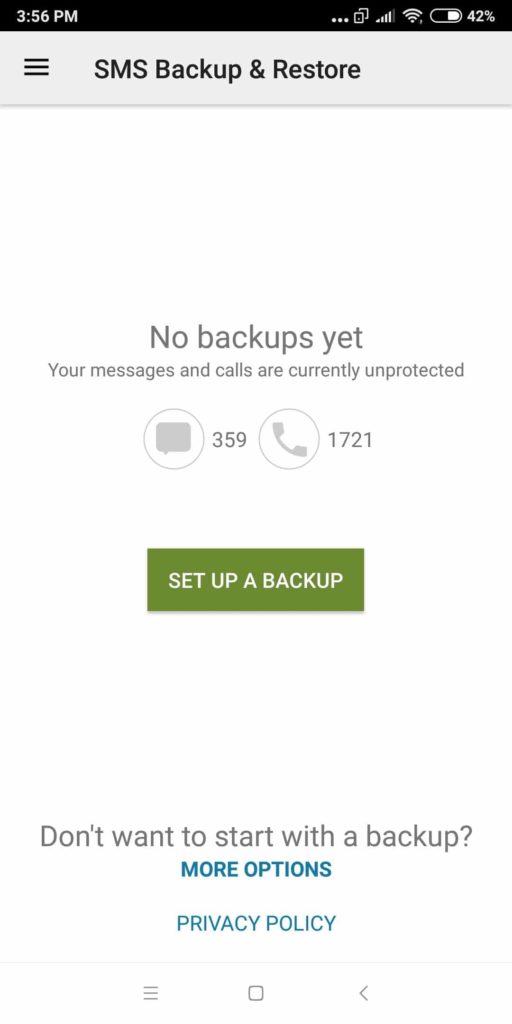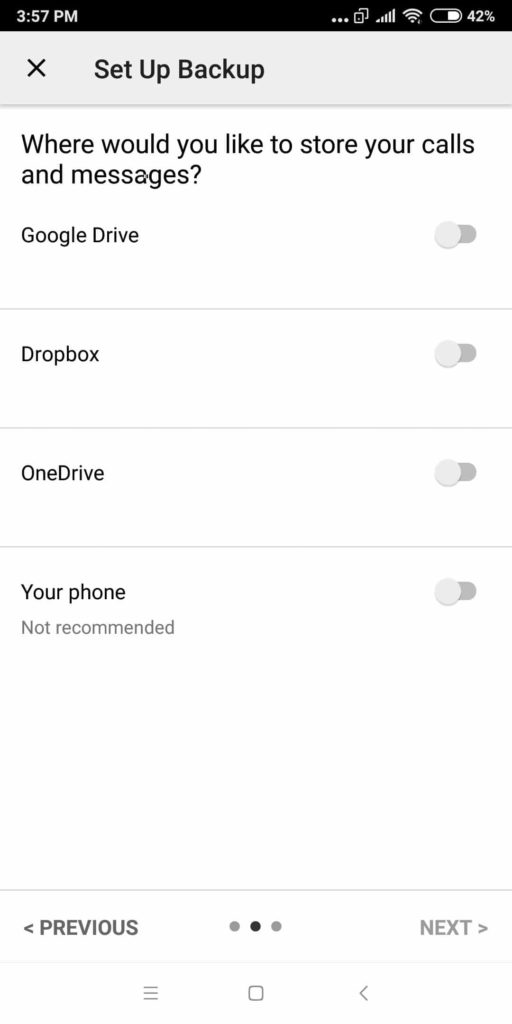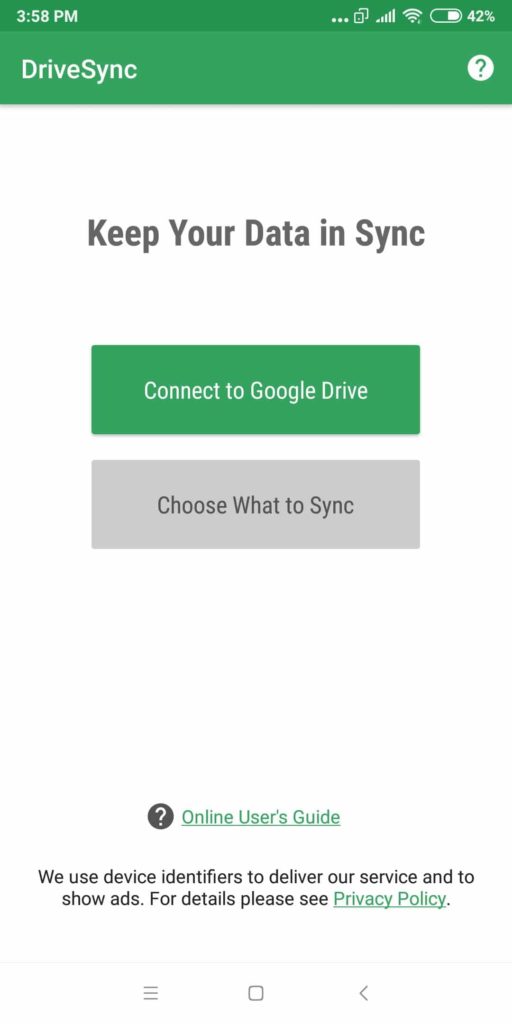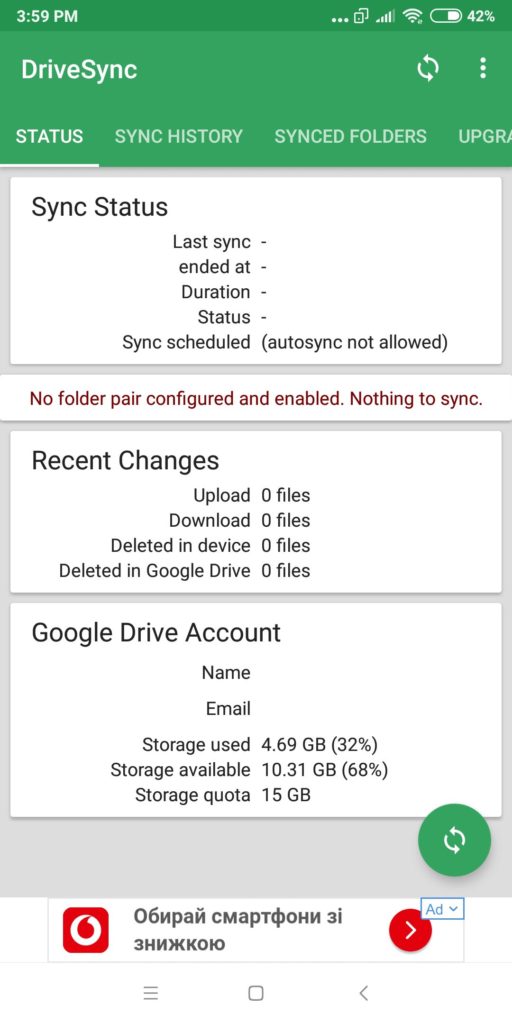Kan du huske æraen med de allerførste smartphones? De var ikke meget bedre end en almindelig hjemmetelefon. De havde meget svage processorer, lidt hukommelse, grimme kameraer og små skærme.
Den første Android-smartphone, der blev produceret i 2008, havde allerede en berøringsskærm og 256 MB indbygget hukommelse. Det var virkelig enormt dengang! I dag tager kun Facebook-appen meget mere plads. Hvad er der at sige om moderne Android-enheder? De er fuldgyldige personlige assistenter snarere end blot telefoner. De har flere gigabyte hukommelse, kraftfulde processorer og kameraer og kan let bruges i stedet for computere.
Vi gemmer virkelig masser af billeder, videoer, telefonnumre samt personlige og forretningsopkald på dem. Hvad ville konsekvenserne være, hvis vi mistede alt dette? I det mindste har du mange værdifulde filer at tage sig af. Heldigvis er der mange måder at sikkerhedskopiere dine filer på en Android-enhed. De inkluderer indbyggede funktioner såvel som ikke meget dumme tredjepartsløsninger.
I dette indlæg vil vi gennemgå, hvilke data du generelt kan sikkerhedskopiere og alle de mulige måder at sikkerhedskopiere din Android-enhed sammen med klare instruktioner om, hvordan du gør det.
Onlinetjenester til sikkerhedskopiering af din Android-enhed
Løsninger fra leverandører
Enhedsproducenter tilbyder ofte deres egne sikkerhedskopieringsværktøjer. Nogle af dem, såsom Sony, tilbyder at installere applikationen på en computer, andre som ASUS, LG og Xiaomi integrerer deres respektive funktion i firmware. Samsung foreslår, at sikkerhedskopier oprettes i sin egen sky.
Hvad kombinerer løsninger fra leverandører?
- For det første er sikkerhedskopien tilstrækkelig komplet, så du fuldt ud kan gendanne data efter en enhedsgendannelse eller firmwareopdatering.
- For det andet er det ikke muligt at gendanne sikkerhedskopien fra en leverandørs enhed til en andens enhed, du skal gendanne den samme software til en model fra samme producent. Dog er sikkerhedskopier af Xiaomi kompatible med de fleste enheder, der kører MIUI-firmware. Dette er ikke kun for Xiaomi-enheder.
Men hvis du planlægger at bruge en enhed i lang tid, hvorfor ikke oprette en sikkerhedskopi? Ja, det er ikke altid praktisk, og ja, det er ikke altid automatiseret, men det er muligt, ikke? Og hvis der sker noget med din telefon, og du beslutter at udskifte den med en enhed fra samme producent, er det muligvis muligt at gendanne den fra en sikkerhedskopi. Selvfølgelig er der ingen garanti: producenten garanterer kun en vellykket genopretning på en enhed af samme model.
Indbygget sikkerhedskopi af Google Drive
Pris: gratis, op til 15 GB data.
Hvilke data der skal sikkerhedskopieres: kontakter, kalender, opkaldshistorik, appdata, enhedsindstillinger, tekstbeskeder, Gmail, Google Chrome-bogmærker og -historik, noter, Google Docs osv.
For at gøre din Android-enhed til en fuldgyldig personlig assistent, skal du helt sikkert forbinde den til din Google-konto. Som standard sikkerhedskopierer mange parametre ved hjælp af Android Backup Service. Denne mulighed er tilgængelig på alle smartphones og tablets, og i de fleste tilfælde behøver du ikke aktivere den manuelt. Det fungerer stille i baggrunden.
Hvis du ikke ignorerer brugen af din Google-konto, mister du ingen data. Googles servere leverer de nyeste opdateringer til din enhed og opdaterer straks de ændringer, der er blevet anvendt. Du får 15 GB gratis på Google Drive, hvilket er nok til at gemme næsten alt. Lad os nu se, hvordan du kan administrere backupindstillingerne på din Android-enhed.
For at sikkerhedskopiere systemindstillingerne skal du åbne enhedsindstillingerne og derefter afsnittet Sikkerhedskopiering og gendannelse. Afhængigt af enhedens firmware kan den placeres forskellige steder. Under alle omstændigheder tillader det at aktivere eller deaktivere backupfunktionen:
Klik blot på Sikkerhedskopier min dataskyder og vælg din tilsluttede Google-konto. Derudover kan du kontrollere nøjagtigt, hvilke indstillinger din enhed synkroniseres.
Dette er normalt appdata (sikkerhedskopierer data for alle installerede applikationer), opkaldshistorik, kontakter og enhedsindstillinger (baggrund, Wi-Fi-adgangskode og standardapps).
Gå derefter til sektionen Synkroniser, og vælg Google.
Her kan du finde ud af, hvilke Google-apps og -tjenester du vil synkronisere og sikkerhedskopiere.
De synkroniserede apps inkluderer Kalender, Chrome, Kontakter, Gmail, Google Drive, Docs, Sheets, Google Fit, Notes og meget mere. Derudover kan du se, hvornår den sidste synkronisering blev foretaget, aktivere eller deaktivere den eller tvinge en synkronisering, hvis det er nødvendigt.
Fordele
- Gratis uden ekstra og skjulte betalinger.
- Meget enkel konfiguration.
- Ingen anden part eller tredjepart
Ulemper
- Alle data gemmes på Googles servere. Dette er meget dårligt for nogle brugere.
IDrive
Pris: 5 GB gratis, $ 52,12 om året for 2 TB, $ 74,62 om året for 5 TB.
Hvilke data skal sikkerhedskopieres: kontakter, fotos, videoer, kalender, SMS, opkaldslister, musik og andre filer i enhver mappe.
IDrive er en anden god service til sikkerhedskopiering af din Android-enhed. Det giver 5 GB gratis, hvilket er nok til at sikkerhedskopiere kontakter, kalenderbegivenheder, beskeder, opkaldslister og nogle små filer, der ikke tager meget plads. Du kan dog stadig sikkerhedskopiere nogle af de vigtigste fotos og videoer, men de fylder opbevaringen ret hurtigt. Hvordan kan du sikkerhedskopiere dine data med IDrive?
Først og fremmest skal du oprette en konto ved hjælp af browseren. Det faktum, at du ikke kan oprette en konto i mobilappen, er ret mærkeligt. Installer derefter IDrive Online-appen via Google Play Butik. Startskærmen har tre faner: Personer, for at se alle genkendte ansigter på de uploadede billeder, Tidslinje for at se, hvornår filerne blev uploadet, og Adgang og gendannelse for at downloade de reserverede filer på din enhed. I midten viser appen, hvor mange fotos der ikke er beskyttet.
I indstillingerne kan du konfigurere næsten alt: ændre adgangskoden, aktivere eller deaktivere videooverførsel, kvaliteten af uploadede billeder osv. Den automatiske sikkerhedskopieringsmulighed giver dig mulighed for at konfigurere, om du vil sikkerhedskopiere din enhed, mens du indlæser eller indstiller en tidsplan . Dette er en meget nyttig mulighed, hvis du for eksempel har begrænset trafik.
Nu skal vi oprette en gemt kopi af Android-enheden med IDrive.
Tryk på den røde Backup-bund for at vælge de emner, du vil uploade. Du kan vælge mellem kontakter, fotos, videoer, kalender, SMS, opkaldslister, musik og andre filer. Lad os f.eks. Vælge kontakter og fotos. Tryk på Sikkerhedskopier nu og vent, indtil overførslen er afsluttet.
Derefter modtager du følgende meddelelse:
For at uploade filerne tilbage til din enhed skal du gå til afsnittet Adgang og gendannelse. Der vil du se objektet My Device Backup. Åbn den, og vælg de filer, der skal downloades.
Derudover kan du administrere alle dine reserverede kopier via browseren på skrivebordet:
Fordele
- Intuitiv, klar grænseflade.
- 5 GB gratis.
- Automatisk sikkerhedskopiering.
- Platformsapplikation: synkroniser dine filer mellem enheder og få adgang til dem overalt.
- Sikkerhedskopier næsten alle typer data.
Ulemper
- Det er ikke muligt at oprette en konto via mobil.
- Ganske begrænset plads på den gratis konto til sikkerhedskopiering af fotos og videoer.
Du kan læse vores detaljerede anmeldelse af IDrive her.
pCloud
Pris: op til 10 GB gratis, 47,88 € / år for 500 GB, 95,88 € / år for 2 TB.
Hvilke data der skal sikkerhedskopieres: fotos og videoer.
Dette er en god skyopbevaring-tjeneste med hovedsæde i Schweiz. I modsætning til desktopversionen giver Android-appen dig kun sikkerhedskopi af fotos og videoer. Hvordan kan du gøre det? Efter installation af appen fra Play Butik skal du aktivere indstillingen Automatisk overførsel i indstillingerne.
Derudover kan du konfigurere, hvad der skal uploades. Således kan du vælge filtype – fotos, videoer eller begge dele – og uploadtilstand – alle filer eller bare nyoprettede.
Du kan få adgang til dine filer i mappen Automatisk upload:
Fordele
- 10 GB gratis.
- Overkommelige priser.
- Brugervenlig grænseflade.
- Nem app.
- Adgang fra flere enheder.
Ulemper
- Det er ikke muligt at vælge bestemte mapper.
Du kan læse vores detaljerede anmeldelse af pCloud her.
Dropbox
Pris: 2 GB gratis, $ 8,25 / måned for 1 TB, $ 16,58 / måned for 2 TB.
Hvilke data der skal sikkerhedskopieres: fotos, videoer, kontakter.
Dropbox er en af de førende på markedet for skyopbevaring. For Android-enheder giver det os mulighed for at tage backup af fotos, videoer og kontakter. Lad os se, hvordan du kan aktivere disse muligheder. Efter installation af appen fra Play Butik skal du aktivere indstillingen Kamerauploads og Synkroniser kontakter i indstillingerne.
Derudover kan du konfigurere kameraets opladninger. For eksempel kan du vælge at uploade videoer, bruge mobildata eller indstille batteriniveauet for at stoppe opladningen.
Mediefilerne vil være tilgængelige i mappen Camera Uploads.
Fordele
- Let attraktiv grænseflade.
- Gode opladningshastigheder.
- Pålidelig beskyttelse.
Ulemper
- Kun 2 GB med en gratis.
- Ganske høje priser.
Du kan læse vores detaljerede anmeldelse af Dropbox her.
Google Photos
Pris: gratis, 15 GB i original kvalitet, ubegrænset i let reduceret kvalitet.
Hvilke data der skal sikkerhedskopieres: fotos og videoer.
Google Photos er en af de bedste tjenester til sikkerhedskopiering af dine fotos og videoer. Hvis du accepterer at reducere kvaliteten af uploadede mediefiler betydeligt, har du ubegrænset lagerplads. Applikationen er allerede forudinstalleret på alle moderne smartphones og tablets. Hvordan kan du konfigurere det?
Når du åbner appen for første gang, beder den kun om de grundlæggende sikkerhedskopieringsindstillinger. Du kan enten bekræfte dem eller ændre dem. Som standard synkroniserer appen de filer, der er taget med kameraet. Teoretisk kan det øjeblikkeligt uploade billeder til mappen på Google Drive, men fejler ofte.
Derudover kan du foretage ændringer på et senere tidspunkt. For det skal du gå til sidepanelet og åbne Indstillinger. Der kan du ændre mange ting:
For at konfigurere backup og synkronisering skal du gå til sektionen Backup og synkronisering. Her kan du vælge mapper, ændre uploadstørrelsen og konfigurere ved hjælp af mobildata.
En af de største funktioner er ubegrænset lagerplads. Vælg høj kvalitet i afsnittet Upload størrelse. Dette vil reducere kvaliteten af billederne, men det er stadig velegnet for de fleste brugere.
Fordele
- Ubegrænset gratis lagerplads.
- Automatisk opladning.
- Vælg flere mapper med mediefiler.
- En god personlig assistent til sortering af fotos og videoer.
Ulemper
- Nogle gange er der problemer med synkronisering med Google Drive.
- Du kan ikke se billederne i desktop-appen – de er kun tilgængelige via browseren.
Andre apps til sikkerhedskopiering af Android
Titanium Backup
Pris: gratis, $ 5,99
Hvilke data der skal sikkerhedskopieres: alt inklusive systempartitionen.
Dette er den mest avancerede backup-applikation på Android og også den mest gennemprøvede og velkendte. Bemærk dog, at du har brug for root-rettigheder for at bruge det. Titanium Backup kan oprette komplette kopier af alle dine installerede applikationer, sikkerhedskopiere indstillinger, meddelelser, kontakter og bogmærker og uploade alle disse oplysninger til Dropbox, Box og Google Drive cloud storage. Derudover kan Titanium Backup kopiere brugerapplikationssystemet, slette systemapplikationer, lave sikkerhedskopier efter behov og efter planen osv. Du kan tilpasse, hvad der skal og ikke bør kopieres ved hjælp af filtrene. Det er rigtigt, at du er nødt til at købe Pro-versionen for at kunne udnytte dette monster fuldt ud.
Super Backup
Pris: gratis, $ 1,99.
Hvilke data skal sikkerhedskopieres: applikationer, meddelelser, kontakter, opkaldslister og kalendere.
Super Backup sikkerhedskopierer applikationer, kontakter, opkald, kalendere og fotos og gemmer dem derefter på dit Google Drive, FTP-server eller SD-kort. Hvis du vil, kan du aktivere planlagt kopiering. På samme tid har du brug for rodtilladelser for at kopiere applikationsindstillinger.
Super Backup har nogle interessante funktioner. Applikationen kan overføre alle data fra en smartphone til en anden – for at kunne gøre dette skal du installere det på begge enheder. Dette er en meget nyttig funktion, hvis du har købt en ny enhed og vil overføre alle dine indstillinger og data uden besvær. Super Backup understøtter kryptering af sikkerhedskopier med dine fotos. Endelig kan den optage telefonopkald. Applikationen har en ren og klar grænseflade. Det er ikke overbelastet med unødvendige funktioner og gør nøjagtigt, hvad du forventer. Men i den gratis version er annoncering noget irriterende, og du er nødt til at købe Pro-versionen for at slippe af med den.
Helium — App Sync and Backup
Pris: gratis, $ 1,99
Hvilke data der skal sikkerhedskopieres: apps, indstillinger, meddelelser.
Dette er et fantastisk værktøj fra skaberne af den berygtede ClockworkMod – Android Charger. Tricket med Helium er, at det kan oprette komplette kopier af applikationer med alle dine indstillinger uden root-rettigheder. Det kan bruges til at overføre parametrene for dine applikationer fra en smartphone til en anden eller til at nulstille indstillingerne efter en nulstilling.
Hvis du ikke har en rodbruger, skal du give Helium adgang til systemdata som følger:
- Installer appen på din smartphone.
- Installer Helium-udvidelsen til Chrome på din computer.
- Tilslut din smartphone via kabel til din computer, og aktiver USB-fejlfinding.
- Vent, indtil applikationen rapporterer konfigurationen. Det er gjort.
Du kan nu afbryde kablet og kopiere applikationerne, deres indstillinger, meddelelser og brugerordbøger til det lokale lager. Derudover kan Helium oprette kopier i henhold til tidsplanen. Backup til Dropbox, Box og Google Drive understøttes også, men til dette skal du købe en premiumversion.
G Cloud Backup
Pris: gratis, $ 39,99 pr. År
Hvilke data der skal sikkerhedskopieres: kontakter, opkaldslister, beskeder, fotos, videoer, musik, dokumenter, kalendere, systemindstillinger, browserdata
Dette er en af de nemmeste apps at bruge fra hele listen. Det kan oprette kopier af dine beskeder, opkald, kontakter, fotos, videoer, dokumenter, systemindstillinger og andre data. Som standard er sikkerhedskopier aktiveret, når du oplader din smartphone og opretter forbindelse til Wi-Fi for at spare energi og mobiltrafik. Du kan dog aktivere kopiering manuelt.
For at kunne bruge appen skal du oprette en konto. I den gratis version giver G Cloud Backup 1 gigabyte plads i din sky – dette er mere end nok til kontakter og beskeder, men ikke nok til fotos. Prisen for et abonnement, der udvider lagervolumenet, starter ved $ 1,99.
SMS Backup & Restore
Pris: Gratis, $ 4,99
Hvilke data der skal sikkerhedskopieres: beskeder og opkald
Som navnet antyder, opretter applikationen sikkerhedskopier af dine beskeder og kan også kopiere opkaldsloggen. Data kan gemmes både lokalt og i en af de mest populære cloud-lagre inklusive Google Drive, Dropbox og OneDrive. Derudover kan du bruge denne applikation til at overføre opkaldshistorik og beskeder fra en telefon til en anden. Appen understøtter også eksport af sikkerhedskopier til XML-format for at gemme og se tekstbeskeder på din computer. Arkivering kan konfigureres til at køre regelmæssigt i automatisk tilstand. Hvis du ønsker det, kan applikationen være adgangskodebeskyttet for at undgå uautoriseret adgang til dine sikkerhedskopier.
Autosync
Pris: gratis, $ 2,25, $ 6,69, $ 12,99
Hvilke data der skal sikkerhedskopieres: dokumenter, musik, fotos, videoer
Dette er en meget populær applikation, der giver din Android-smartphone mulighed for automatisk at synkronisere mapper og filer med Dropbox, Google Drive, OneDrive eller Box – den funktion, vi ikke kan vente på i sin officielle klient. Autosync er nyttigt, hvis du har brug for at tage backup af dokumenter, musik, fotos og videoer på din smartphone, men det understøtter ikke kopiering af meddelelser og kontakter.
Applikationen kan synkronisere mapper med bestemte tidsintervaller. Der er flere muligheder her. For eksempel kan du få mapper i din skyopbevaring og i en smartphones hukommelse til at se helt identiske ud eller omvendt automatisk uploade alle data til skyen og slette dem fra smartphonen for at spare plads.
Den gratis version af Autosync giver dig kun mulighed for at synkronisere en mappe (antallet af undermapper er ubegrænset). Premium-versionen kan uploade et vilkårligt antal mapper til skyen. Derudover indeholder den ingen reklame.
Hvorfor du kan miste data
- Programfejl. En gennemsnitlig Android-bruger bruger snesevis af apps på deres enhed. Nogle af dem er af virkelig høj kvalitet, mens andre ikke er så gode. Derudover kan en app komme i konflikt med andre. Hvad er resultatet? Nogle vigtige filer kan gå tabt på grund af softwarefejl. Det er en ting, når du bare slipper et par arbejdsfiler, men hvad hvis de er mindeværdige fotos, videoer eller præsentationer? En sikkerhedskopi ville være meget nyttigt.
- Fejl ved hukommelse / SD-kort. De fleste moderne Android-enheder bruger pålidelige hukommelsesmoduler. De fejler næsten aldrig. Derudover understøtter de normalt ikke eksterne hukommelseskort som SD eller lignende. Dette hjælper med at undgå problemer, da SD-kort stadig ikke er meget pålidelige og er en af hovedårsagerne til filtab.
- Forkert opdatering af firmware. Mange enhedsleverandører leverer regelmæssige firmwareopdateringer. For eksempel kan de levere mindre fejlrettelser eller endda inkludere en ny version af Android. Selvom vi er blevet testet meget, går opdateringen muligvis ikke så glat. Større opdateringer kan medføre filtab, programkompatibilitet osv. I nogle tilfælde kan problemet være ret alvorligt.
- Fysisk skade. Du tog forsigtigt enheden op, men lagde den ikke i lommen, og den faldt på gulvet eller i vandet. Lyder det velkendt? Telefonen eller tabletten kan ikke repareres i alle situationer. Hvis det ikke kan løses, mister du alle dine filer. Selvom det kan løses, betyder det ikke, at filerne kan gendannes.
- Mistet enhed. Selvom de er større i dag, er det almindeligt at miste smartphones: i lokal trafik, supermarkeder, ved poolen, gymnastiksalen osv. Glem ikke, at de er stjålet. Behøver vi minde dig om, at du ikke kan få adgang til dine filer uden fysisk adgang til enheden?
- Android er ikke den mest populære platform til at fange vira. I de fleste tilfælde skal du godkende selve den ondsindede app. Samtidig udvikler hackere konstant nye måder at hacke Android-systemet på. Er du sikker på, at du aldrig vil have en sikkerhedsfejl?
Dette er hovedårsagerne til at miste data på Android-enheder. Lad os nu se, hvilken slags filer der generelt kan sikkerhedskopieres.
Hvilke data kan du sikkerhedskopiere på en Android-enhed?
Den moderne smartphone er ofte den eneste måde at gemme alle dine kontakter på ét sted. Gem numrene på dine familiemedlemmer, kolleger, forretningspartnere samt deres e-mail-adresser, budbringere og andre vigtige oplysninger, som det er umuligt at huske i dit hoved. Hvis du mister kontaktoplysninger, mister du alt. Hvorfor? Bare prøv at tælle, hvor mange kontakter du husker, du har, især hvis du ikke bruger nogen af dem ofte. Med sikkerhedskopien af kontakter kan du gendanne dem, når noget går galt på din enhed.
På trods af at forskellige messengers er meget populære, er traditionel tekstbesked og MMS meget populær i mange lande. Mange mobiludbydere leverer ubegrænset besked. Hvorfor ikke bruge dem? Naturligvis kan beskedhistorikken i så fald indeholde vigtige oplysninger eller nogle gode minder om en elsket, og det kan være ret trist at miste dem. Så overvej at tage backup af dine beskeder, hvis du bruger dem ofte.
Planlægger du din dag med din Android-enhed? Indbyggede kalenderprogrammer eller tredjepartsapplikationer viser alle dine opgaver og daglige tidsplan. Er du bange for at miste dem? Glem ikke at sikkerhedskopiere din kalender.
- Samtalehistorie. Modtager du ofte opkald fra ukendte numre relateret til din forretningsaktivitet? Ikke at ringe tilbage kan betyde at miste kunder. Og hvad sker der, hvis du mister din opkaldshistorik på grund af en enhedsfejl? Det kan have dårlige konsekvenser, så sikkerhedskopiering af opkaldshistorikken er et fremragende valg.
- Browserhistorik eller bogmærker. I dag bruger vi mere tid på internettet på vores mobile enheder i stedet for på desktops. Så browseren er en af de vigtigste apps. Visningshistorikken og bogmærkerne er også meget værdifulde oplysninger. Selvom næsten alle browsere har en synkroniseringsmulighed, kan vi stadig ikke ignorere den.
- Noter og stemme noter. Næsten alle bruger deres mobile enheder til at oprette noter og stemmebeskeder for at minde sig om noget eller oprette en liste over produkter, der kan købes i supermarkedet. Nogle apps er ret funktionsrige og burde være gode arrangører. Mange enheder har fantastiske indbyggede apps med en sikkerhedskopi
- Apps og appdata. Mange applikationer kan sikkerhedskopiere til skyopbevaring eller lokale enheder. Dette sparer meget tid og kræfter for brugeren at gendanne visse oplysninger fra disse apps
Enhedsindstillinger. For ikke at konfigurere enheden manuelt, hver gang du nulstiller den, skal du bruge den tidligere gemte indstillingskopi. Selvfølgelig skal du være forsigtig med at oprette disse sikkerhedskopier på forhånd. De kan indeholde en liste over apps, baggrunde, temaer, Wi-Fi-adgangskoder, tilladelser osv. - Fotos og videoer. I dag tager vi mange billeder og videoer på vores mobile enheder. Selvfølgelig ville det ikke være sjovt at miste nogle af dem. Hvordan kan dette undgås? Der er mange apps og tjenester til sikkerhedskopiering af dine mediefiler. Gå ikke glip af chancen for at bruge nogle af dem.
- Mange travle mennesker bruger også Android-enheder til arbejde, når de bruger dokumenter, mens de er på farten. De fleste apps har en backup-funktion til det mest populære cloud-lager.
- Systemfiler. Noget avanceret software kan endda sikkerhedskopiere systemfilerne. Denne funktion er nyttig, hvis du f.eks. Vil ændre firmwaren manuelt.
Resumé
Der er mange muligheder for sikkerhedskopiering af din Android-enhed 2025. Vi gennemgik de bedste af dem. Du kan starte med standardindstillingen fra Google og bruge mere avancerede applikationer, når du er en mere erfaren bruger.
We earn commissions using affiliate links.
![How to Backup Android Phone to PC in 2021 [Contacts, Photos, Messages..]](https://www.privateproxyguide.com/wp-content/uploads/2019/03/How-to-Backup-Android-700x368.jpg)